《Garageband(iOS)で学ぶDTM入門》
前回から楽器編へ入り、「Keyboard」を解説しました。
今回はTouch Instrumentから「Drums」を焦点に当てて解説します。
DRUMS
Touch Instrumentの中でも触ってみたいと思うのは多分この「DRUMS」だと思います。
この「DRUMS」にも通常のTouch Instrumentと自動伴奏機能の「Smart Drum」の2種類のタイプがあります。「Smart Drum」に関しては後で説明します。
「DRUMS」には、通常のドラムキットとドラムマシーンが各3種類づつあります。
「Smart Drum」でも同様です。
<ドラム>
Classic Studio Kit
Vintage Kit
Live Rock Kit
<ドラムマシーン>
Classic Drum Machine
House Drum Machine
Hip Hop Drum Machine
まずはドラムキットの方から説明します。
<ドラムセットの構成>
バスドラム
一番の低音でリズムの土台
スネアドラム
リズムのアクセント
タム
主にリズムに変化をもたらす時に使う
ハイハット
リズムを刻む
クラッシュ
曲のセクションの変わり目などのアクセント
ライドシンバル
リズムを刻む
このキットは、叩く位置で音色(奏法)を変えられるものがあります。
まずスネアドラム。
スネアの中心を叩くと通常通り音色ですが、スネアの左あたりを叩くとリムショット、淵を叩くとサイドスティックになります。
ハイハットは、右あたりを叩くとクローズドハイハット・左あたりを叩くとオープンハイハット・上部を叩くとペダルハイハットになります。
ライドは、端あたりを叩くと通常のライドシンバル、中心あたりを叩くとカップの音色になります。
クラッシュシンバルは、初期設定ではクラッシュシンバルを叩くとバスドラムも一緒に鳴る設定になっています。
これを一緒にならさないように設定を解除出来ます。
解除の仕方はこうです。
ベロシティ感度は、画面をタップした強さで音を鳴らす強さの具合を調節する感度を設定出来ます。
オフにすると、タップの強さを変えても同じ大きさの音が鳴ります。
ローにすると、多少の変化が出るものの変化の幅は少ない。
標準にすると、平均的にバランスよく鳴ります。
ハイにすると、タップした強さに敏感に反応します。
ドラムを打ち込む画面はここです。
ここでドラムのデータを入力していきます。
(基本な入力方法が分からない方は、基本編を参考にして下さい)
左に表示されているのが、ドラムセットの各パーツになります。
他のドラムセットに切り替えるとこのメニューもそのドラムセットの内容に切り替わります。
次にドラム譜の読み方について。
ドラム譜が読めなくてもドラムのデータの制作は出来ます。
でも、一応読めた方が便利だと思います。
市販のバンドスコアを打ち込んだり、ドラムパターンを研究するのにも読めた方が楽だと思います。
このTouch InstrumentのDRUMSのドラムセットは、標準的な演奏するのに最低限必要なパーツを用意した基本的なキットです。
実際のドラムセットは、もっとパーツの数が多く使う事が多いです。
でも、とりあえずこの「DRUMS」のドラムセットの分だけでも読めるようになればドラム譜が読めたも同然だと思います。
これがドラム譜です。(ドラム譜は、音楽作成ソフトによって若干表示が異なる場合があります)
この譜面を入力するとこうなります。
実際に入力した音を聴いてみましょう。
これはこれで良いのですが、ちょっと無機質な感じがしませんか?
でも、今のデータに少し手を加えるだけでノリが出てくるんです。
少しだけ打ち込みの基本的なテクニックを紹介します。
<ベロシティー(音の強さ)>
ベロシティー(音の強さ)を調整するだけでもノリが変わります。
先ほどの8ビートの譜面を使って説明します。
ハイハットをこのような感じでベロシティーを設定してみてください。
普通・弱・強・弱・普通・弱・強・弱
と言った感じで入力するとアクセントが出て、ノリも出てきます。
2拍と4拍目のスネアは、アクセントになるので強めに。
3拍目のバスドラムは8分が連続して2発鳴っていますが、2発目を1発目より少し小さく設定します。
この設定が常に正しいと言うわけではありませんが、ベロシティー設定の基礎中の基礎のパターンになります。
あえて機械的な感じを狙う場合は、設定はそのままでもいいです。
ベロシティーは、ノリを出すのには重要な要素です。
<ロケーションをずらす>
人間が演奏しているようなドラムを入力したい場合、そのまま打ち込んでいてもジャストなタイミングで演奏されるのでなかなかそういった感じにはなりません。
(ここではステップ録音を基準にしているのでこう書いてありますが、リアルタイム録音ではそれなりに出来る)
人間が演奏しているからには、演奏に多少のタイミングのズレが生じます。
でも、それがノリを生み出していて結果聴いていてカッコいいという事があります。
だから、打ち込みでも少しタイミングをズラして入力するとノリが出てきます。
特に2拍・4拍のスネアのタイミングを少し変えるだけでも印象が変わります。
例えば、このように少しタイミングを前にすると少し前進したノリになります。
このように少しタイミングを後ろにすると重い感じのノリが出来ます。
あまりズラしすぎてもただの下手な演奏のように聴こえてしまうかもしれないので、ズラすタイミングの幅はあくまで程々です。
やり方はこうです。
まずピアノロール画面でリージョンを最大まで拡大します。
そして、さらに拡大すると上部の方に「グリッドに沿う:オフ」と出てきます。
これで動かしたい音を任意の位置にドラッグさせて配置する事が出来ます。
こういったテクニックが使えると表現の幅が広がります。
ドラムの打ち込みテクニックは他にも沢山ありますが、最初は基本的なこれだけでも覚えておくと役立つと思います。
↓そのまま入力したデータ(最初)と手を加えたデータ(最後)の比較サウンド
次にドラムマシーン
ドラムマシーンのメイン画面の3種類ともほぼ同じ画面なのですが、一部だけ違います。
それとデジタルならではで、フィルターによる音色づくりも出来ます。
RESOLUTIONは、
ツマミを右に回すほど余韻のある伸びやかな音色になります。通常は一番右に設定。
ツマミを左に回すほどスタッカートで潰れたような音色になります。
LO FIは、
ツマミを右に回すほどビットレートが下がった音色になります。
ツマミを左に回すほど通常の音色になります。
他のツマミの設定によってはツマミを右に回しすぎると音が出ない音色も出てきます。
LOW CUTは、
ツマミを右に回すほど低音の成分が少なくなります。
ツマミを左に回すほど通常の音色になります。
HIGH CUTは、
ツマミを右に回すほど通常の音色になります。
ツマミを左に回すほど高音の成分が少なくなります。
ドラムのデータの入力画面も配列は多少違うものの普通のドラムと殆ど同じです。
ドラム音色のカスタマイズについて
最近、流行のドラム音源の様に個々のパーツやマイキングなど細かい音作りはこのアプリではそこまでは出来ませんが、ここのエフェクトの設定(エコー・リバーヴ)したドラムキットをカスタム音色として保存できます。
自分がエフェクトの設定したドラムキットをすぐに呼び出す事が出来ます。
例えば、全くエフェクトの掛かっていないドライなドラムとか逆にエフェクト全開のウェットなドラムなど設定しておけばすぐに呼び出せます。
これは全てのドラムキットで設定出来ます。
ドラムマシーンに至っては、先ほどのフィルターの設定も保存できるので音色の幅も広がります。
次に「Smart Drums」について説明します。
Smart Drum
以前の基本編にて概要は説明しましたが、ここではもう少し詳しく解説したいと思います。
この「Smart Drums」は基本的にドラムのリズムパターンを自動生成する事が出来ます。
やり方は簡単で左下のサイコロを振るだけで、右のドラムキットが自動的にランダムで割り当てれリズムが完成します。
右のパーツは、それぞれのドラムキットによって異なります。
Classic Drum Machine
House Drum Machine
Hip Hop Drum Machine
Classic Studio Kit
Vintage Kit
Live Rock Kit
もし、もっと違うパターンがいいと思った場合は、もう一度サイコロを振ると新しいパターンが生成されます。
気に入ったパターンが出来たら録音ボタンを押すと録音が開始されます。
「Smart Drums」は、サイコロを使った自動生成だけでなく自分でもパターンを作る事が出来ます。
まずパネルの説明を。
配置する位置によって音量(大か小)・リズムパターン(単純か複雑)が設定出来ます。
音量は上に配置するほど大きくなり、下に配置するほど小さくなります。
リズムパターンは、左に配置するほど単純なシンプルなパターンになり、右に配置するほど複雑な音数の多いパターンになります。
右のドラムキットから使いたいパーツをタッチしたままパネルへドラッグさせると配置できます。
サイコロで自動生成したパターンも動かす事が出来るので、気に入ったパターンがあったけどここを変えたいと思ったら変える事も出来ます。
ドラムの基本的な説明は以上です。
リズムパターンにしても絶対にこうでなければならないというものは無いと思います。
自分がカッコイイと思ったフレーズでもいいと思います。
自由に設定を変更で出来たり、現実にはありえない演奏を打ち込めるのもDTMの1つの魅力だと思います。
次回は「Guitar編」に移りたいと思います。












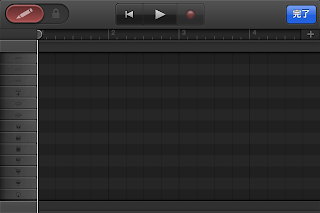









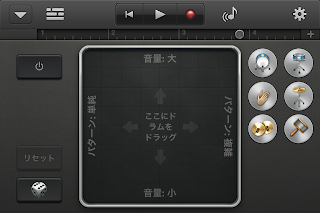









0 件のコメント:
コメントを投稿